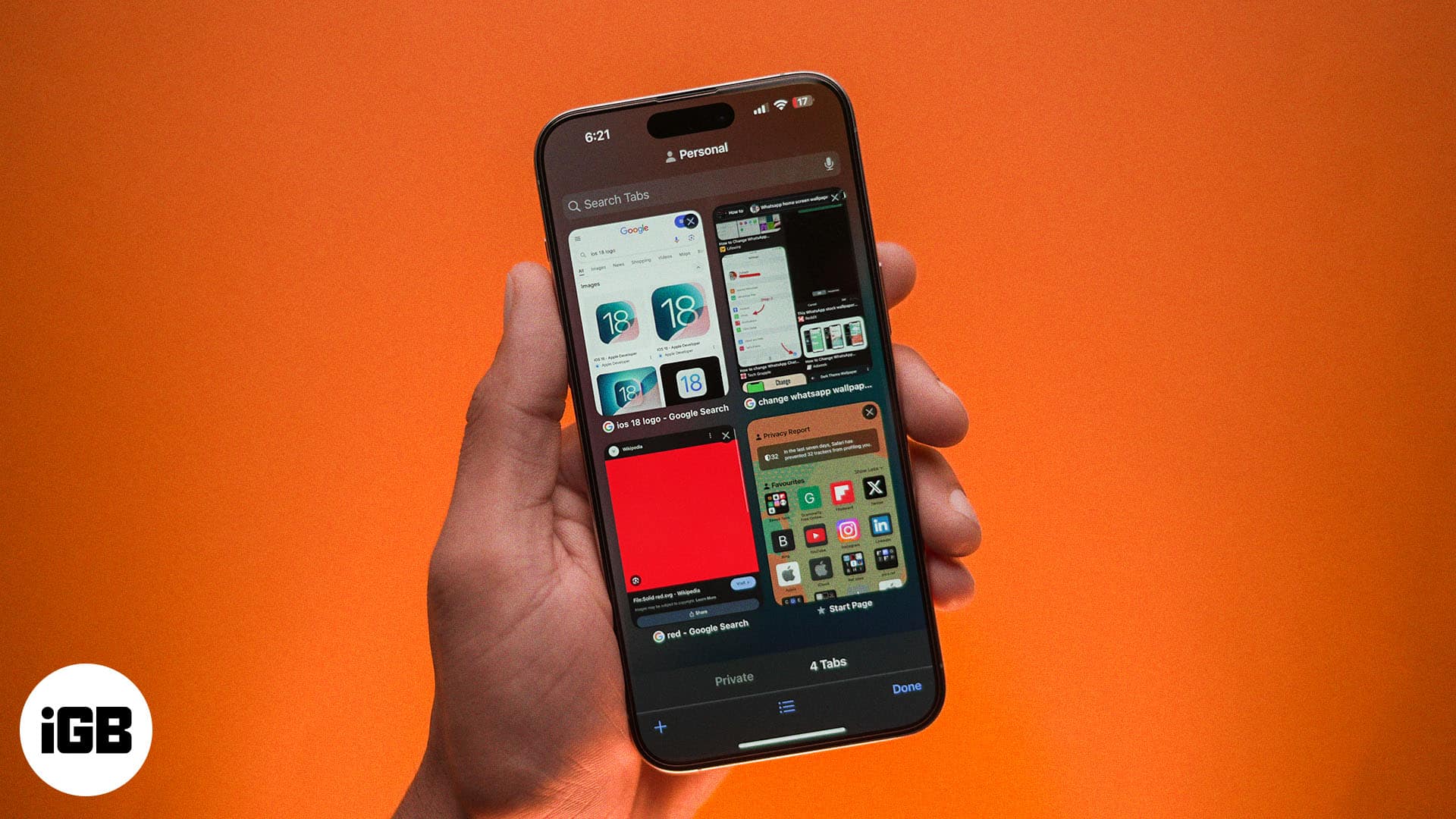
Vi har alle vært der: Åpnet Safari på vår iPhone eller iPad, klar til å fortsette der vi slapp, bare for å innse at alle fanene våre plutselig har forsvunnet. Det er naturlig å få panikk når dette skjer. Men ikke bekymre deg. Denne guiden forklarer hvorfor det skjer og, enda viktigere, hvordan du får tilbake forsvunne Safari-faner på iPhone eller iPad.
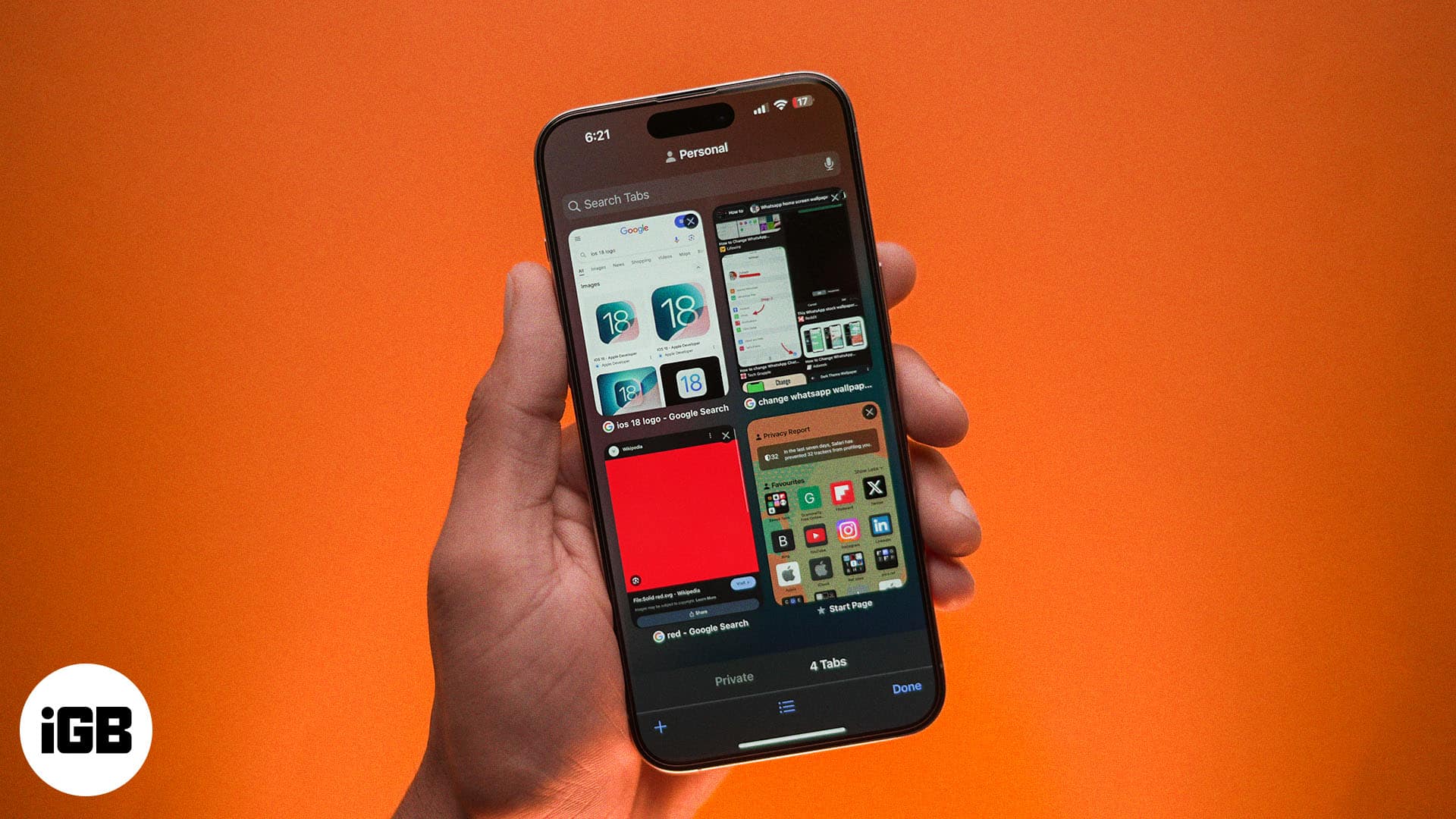
Hvorfor forsvinner Safari-faner?
Med mindre du ved et uhell har lukket alle åpne faner, enten ved å sveipe dem bort eller trykke på alternativet Lukk alle faner, er det bare noen få årsaker som kan føre til at Safari-fanene dine forsvinner på en iPhone eller iPad.
- Hvis det er en ødelagt cache i Safari, kan det noen ganger få faner til å forsvinne på enheten din.
- Noen ganger kan programvarefeil eller feil føre til at Safari-fanene forsvinner uventet.
- Hvis det er lite minne på iPhone eller iPad, kan Safari automatisk lukke faner for å frigjøre plass, og få dem til å forsvinne.
- Å ha funksjonen for automatisk lukking av faner aktivert på enheten kan lukke faner automatisk etter en spesifisert tidsperiode.
Å forstå årsaken kan hjelpe deg med å forhindre det i fremtiden. La oss nå hoppe til metodene for å gjenopprette de forsvunne Safari-fanene på iPhone og iPad.
Hvordan komme tilbake forsvunne Safari-faner på en iPad
Safaris grensesnitt på iPad er litt annerledes enn det på iPhone. Så først vil vi dele noen iPad-spesifikke feilsøkingstrinn for å hjelpe deg med å få tilbake forsvunne Safari-faner på iPad.
1. Vis alle Safari-vinduer
Noen ganger går ikke fanene dine tapt; de er bare i et annet vindu. Det kan være fordi du bruker flere Safari-vinduer på iPad. La oss se hvordan du bytter mellom flere Safari-vinduer og finner de forsvunne fanene:
- Trykk og hold inne Safari-appikonet på dokken eller startskjermen.
- Trykk på Vis alle vinduer,
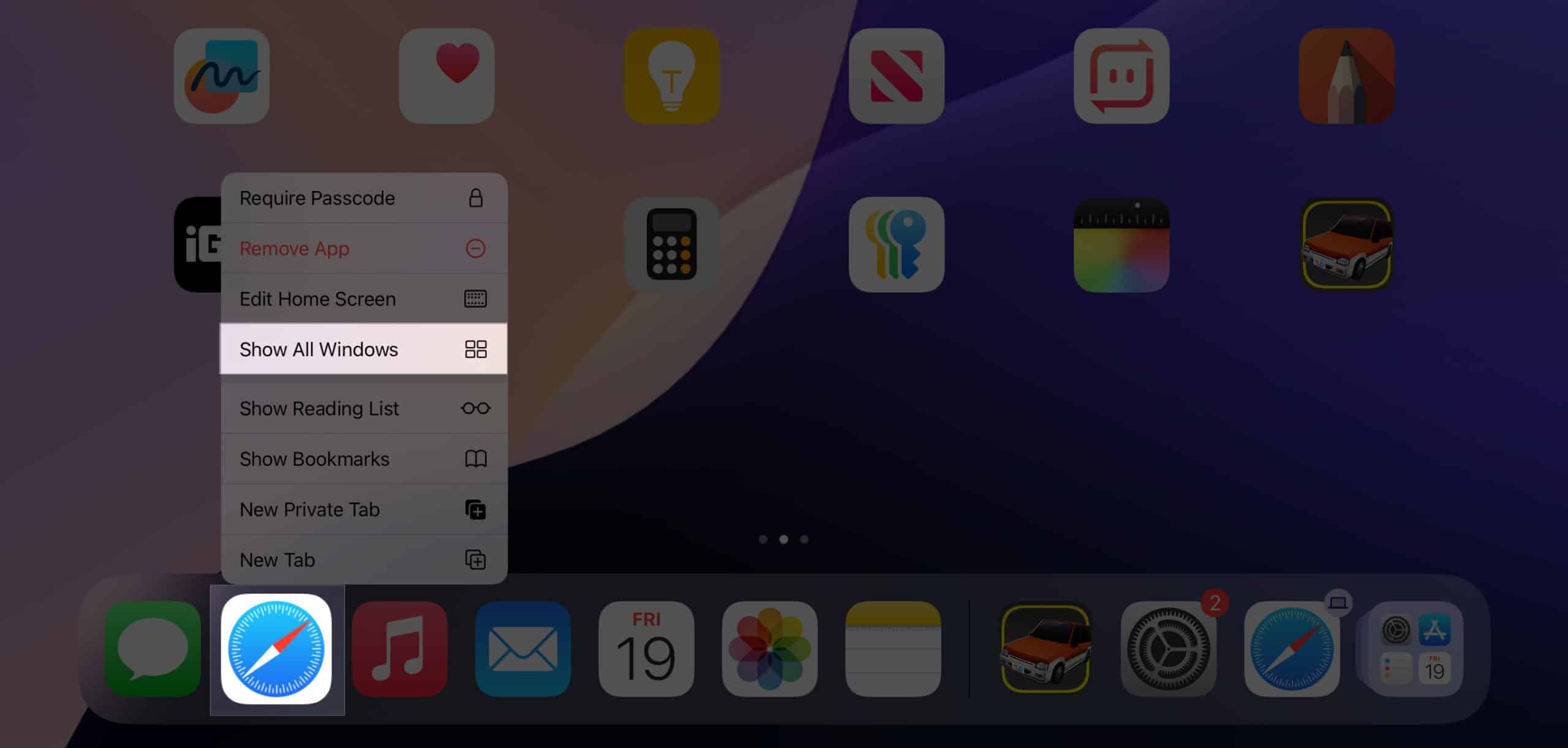
- Du vil nå se alle åpne vinduer (og fanene åpne i dem). Se etter dine forsvunne faner i disse vinduene.
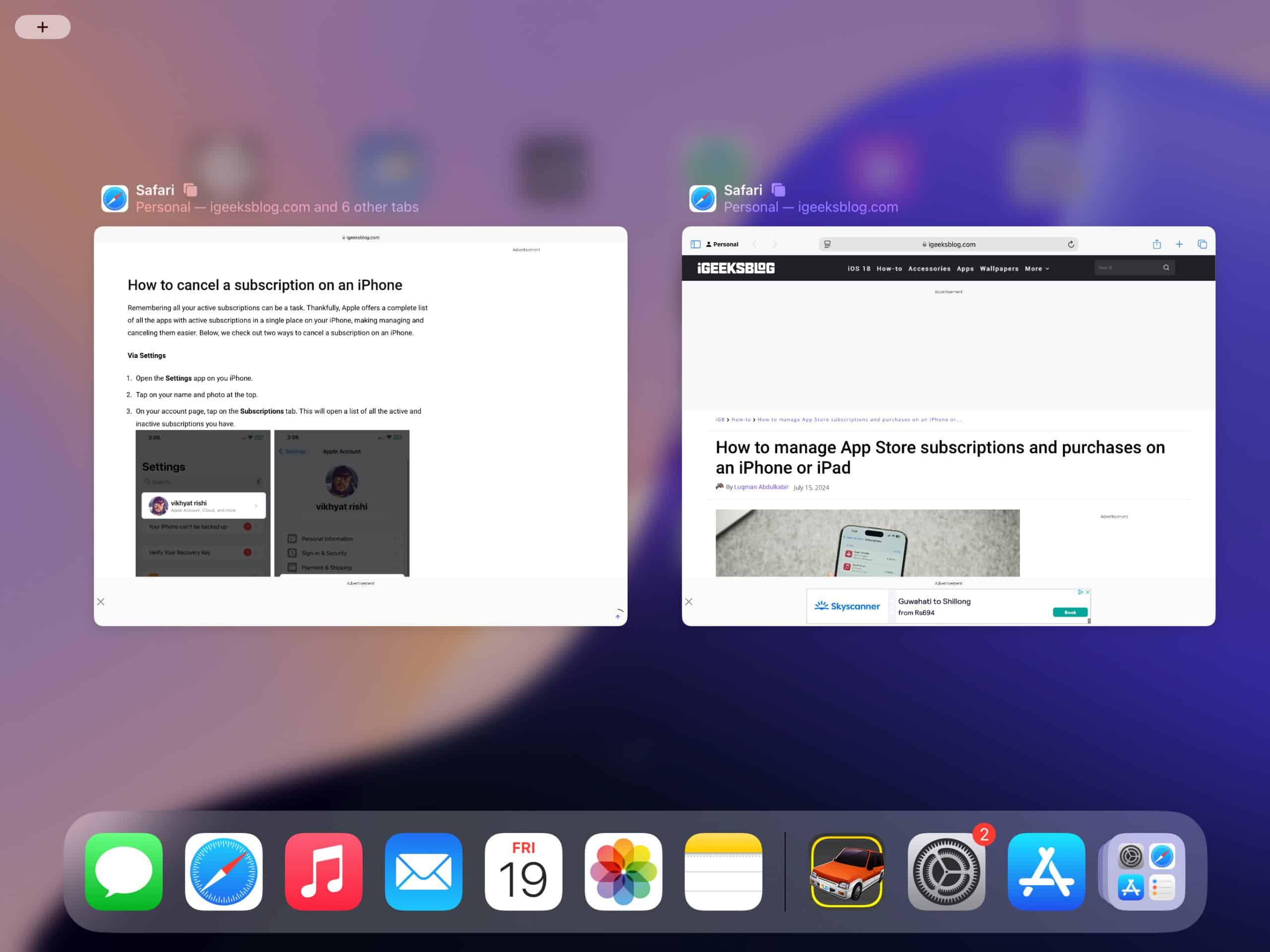
Hvis du har for mange Safari-vinduer åpne og ikke finner de forsvunne fanene, kan du slå sammen alle vinduene til ett for å finne dem raskt. Alt du trenger å gjøre er:
- Åpne Safari.
- Trykk og hold knappen Vis faneoversikt øverst til høyre.
- Trykk nå på Slå sammen alle Windows.
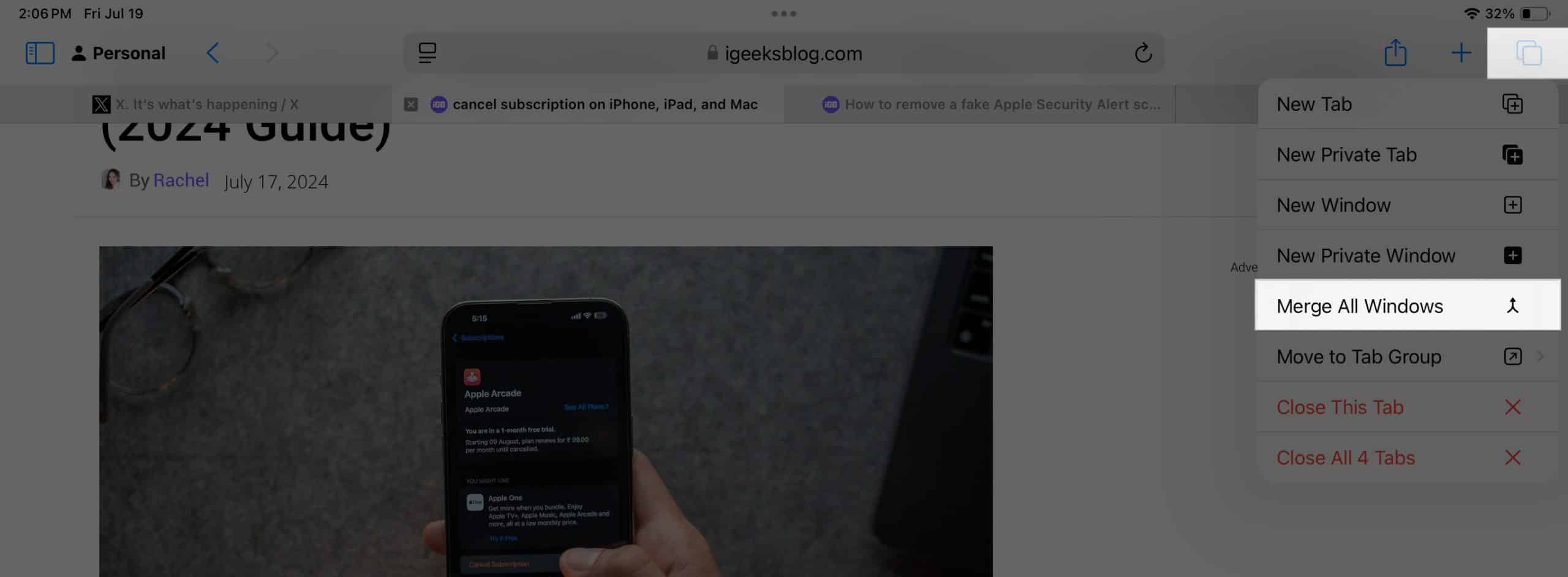
Som du kan se, vil alle fanene som finnes i flere Safari-vinduer kombineres og vises under et enkelt vindu. Nå kan du hoppe mellom faner uten frykt for å miste noen faner uventet før du lukker dem.
Hvordan finne forsvunne Safari-faner på en iPhone
Nå som du kjenner metodene for å få tilbake forsvunne Safari-faner på en iPad, la oss se hvordan du gjenoppretter fanene på en iPhone. Du kan også bruke følgende trinn på iPad-en din hvis metodene ovenfor ikke løste problemet.
1. Åpne de nylig lukkede fanene på nytt
Safari fører en logg over alle fanene du har besøkt. Så hvis du ved et uhell har lukket alle fanene dine, kan du åpne dem på nytt, som vist nedenfor.
- Trykk og hold +-knappen i Safari for iPad øverst til høyre på skjermen.
På iPhone, trykk på faner-knappen og trykk lenge på +-knappen. - Trykk på en hvilken som helst fane fra listen over faner du nylig har lukket for å åpne den på nytt.
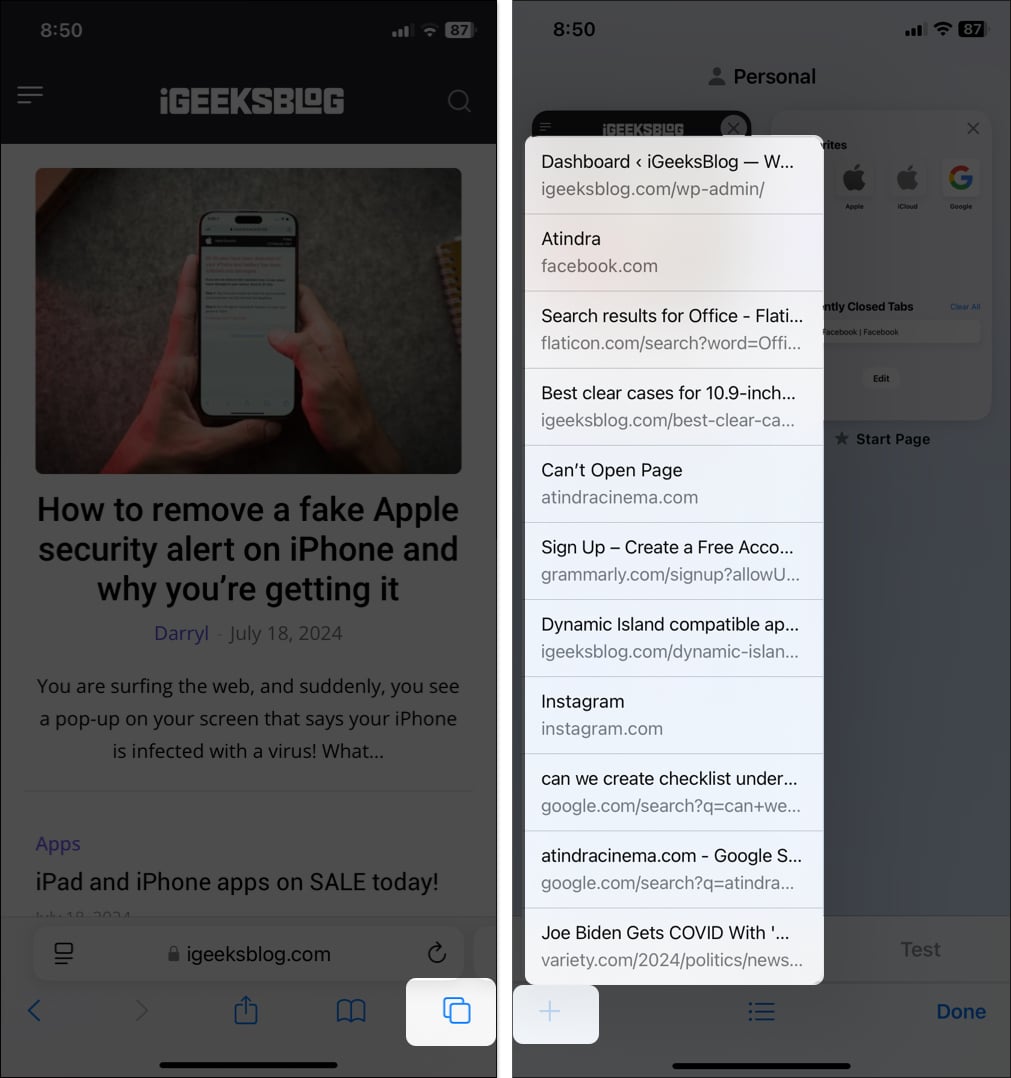
2. Se etter fanene i en fanegruppe eller Safari-profil
Safari-fanegrupper hjelper deg med å organisere faner i spesifiserte mapper. For eksempel organiserer jeg alle de teknologirelaterte nyhetsfanene i en fanegruppe kalt iGeeks. For mer personalisering, brakte iOS 17 Safari-profiler, som lar deg dele opp nettleserøktene dine i distinkte profiler.
Så det er mulig at fanen du har lett etter kan være skjult i en fanegruppe eller Safari-profil. Du finner fanen slik:
- I Safari trykker du på faneikonet nederst.
- Sveip til venstre på fanelinjen nedenfor.
- Her kan du se de andre fanegruppene du har opprettet tidligere.
- Gå gjennom fanene og se om du finner fanen i en av dem.
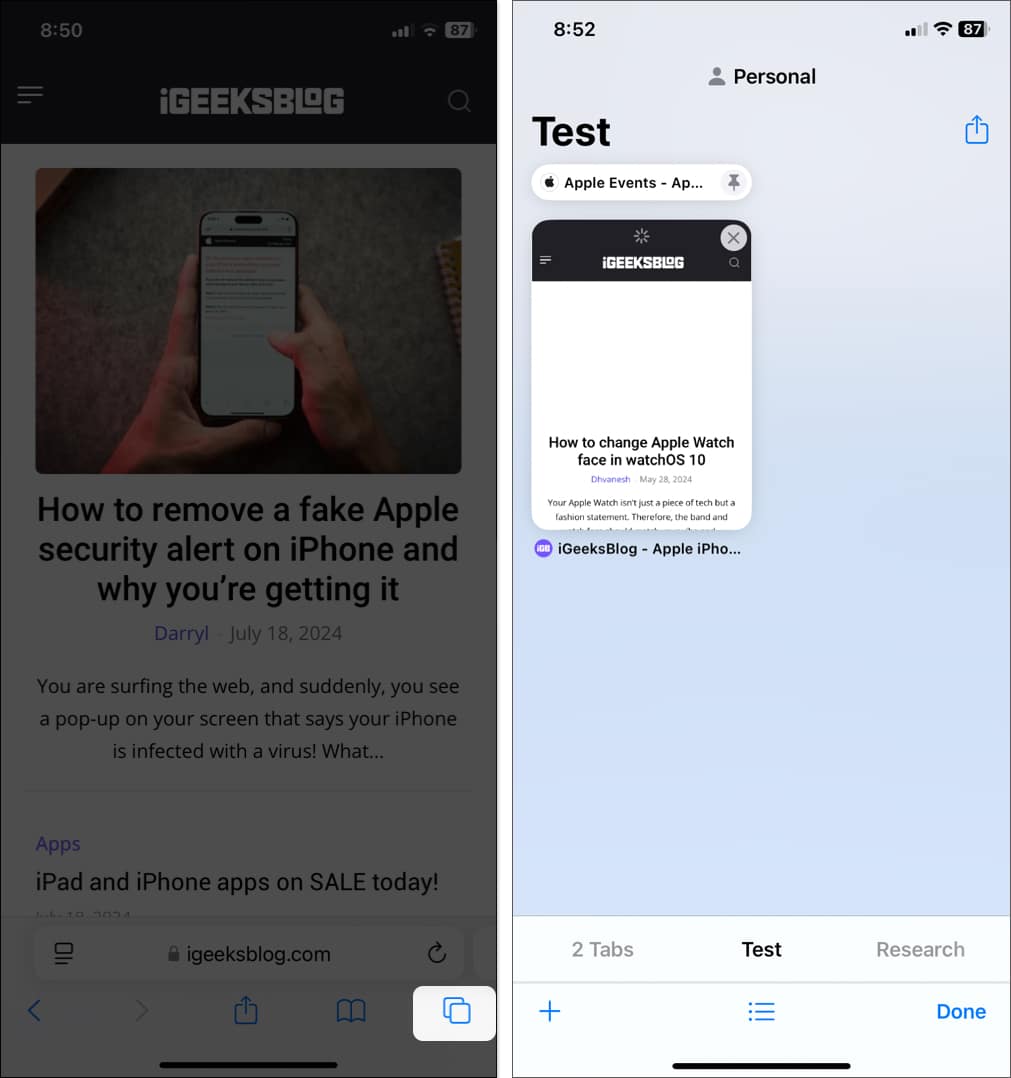
For å endre Safari-profilen, trykk på listeikonet i midten og velg rullegardinmenyen ved siden av Profil. Velg en hvilken som helst profil og sjekk dens fanegrupper.
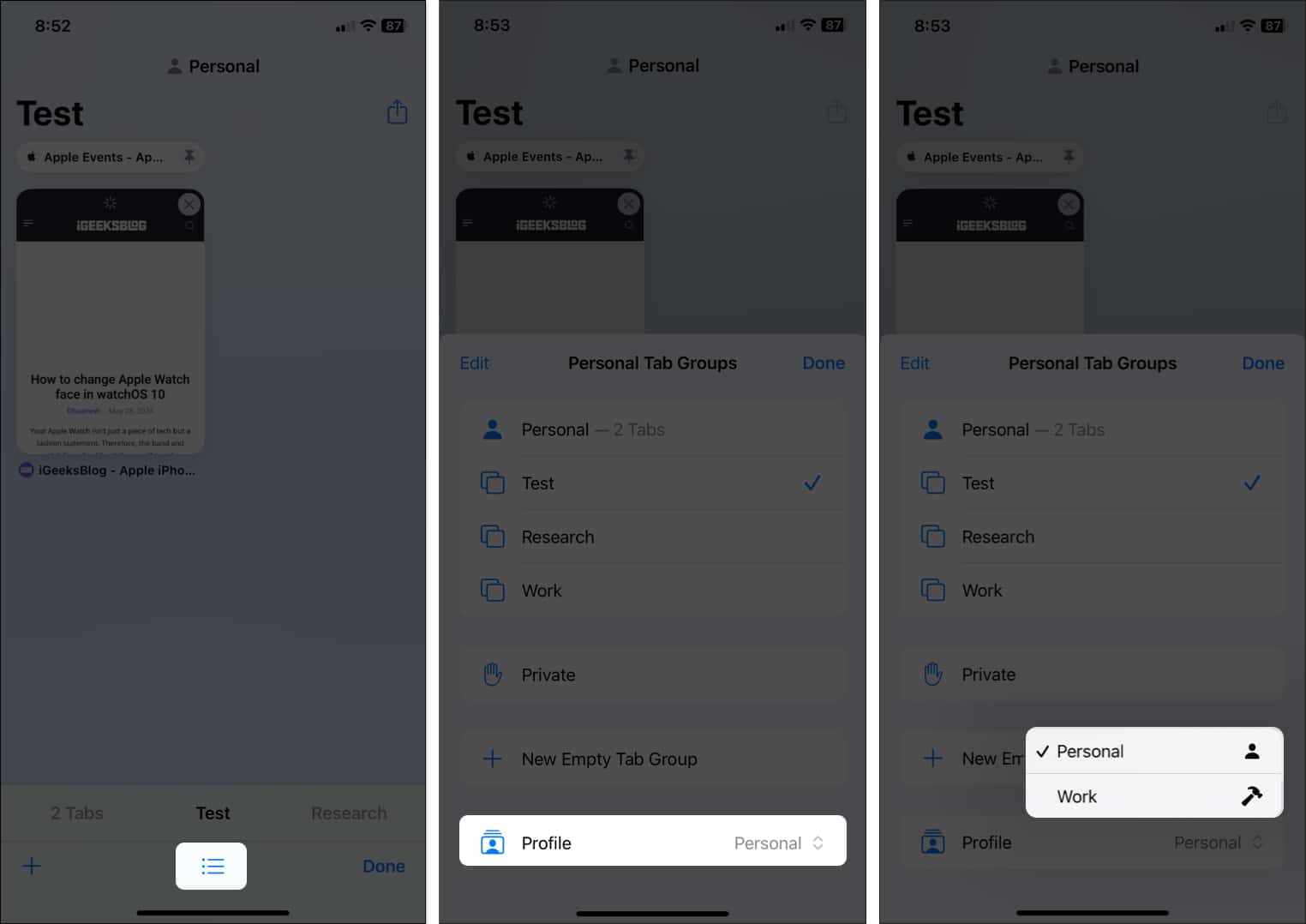
3. Gå gjennom nettleserloggen din
Nettleserloggen din er en pålitelig kilde for å få tilbake de forsvunne Safari-fanene på en iPhone. Dette er hva du må gjøre:
- Åpne Safari og trykk på bokikonet.
- Gå til Historikk-fanen (et klokkeikon).
- Finn dine tapte sider og gjenopprett fanene du vil ha tilbake.
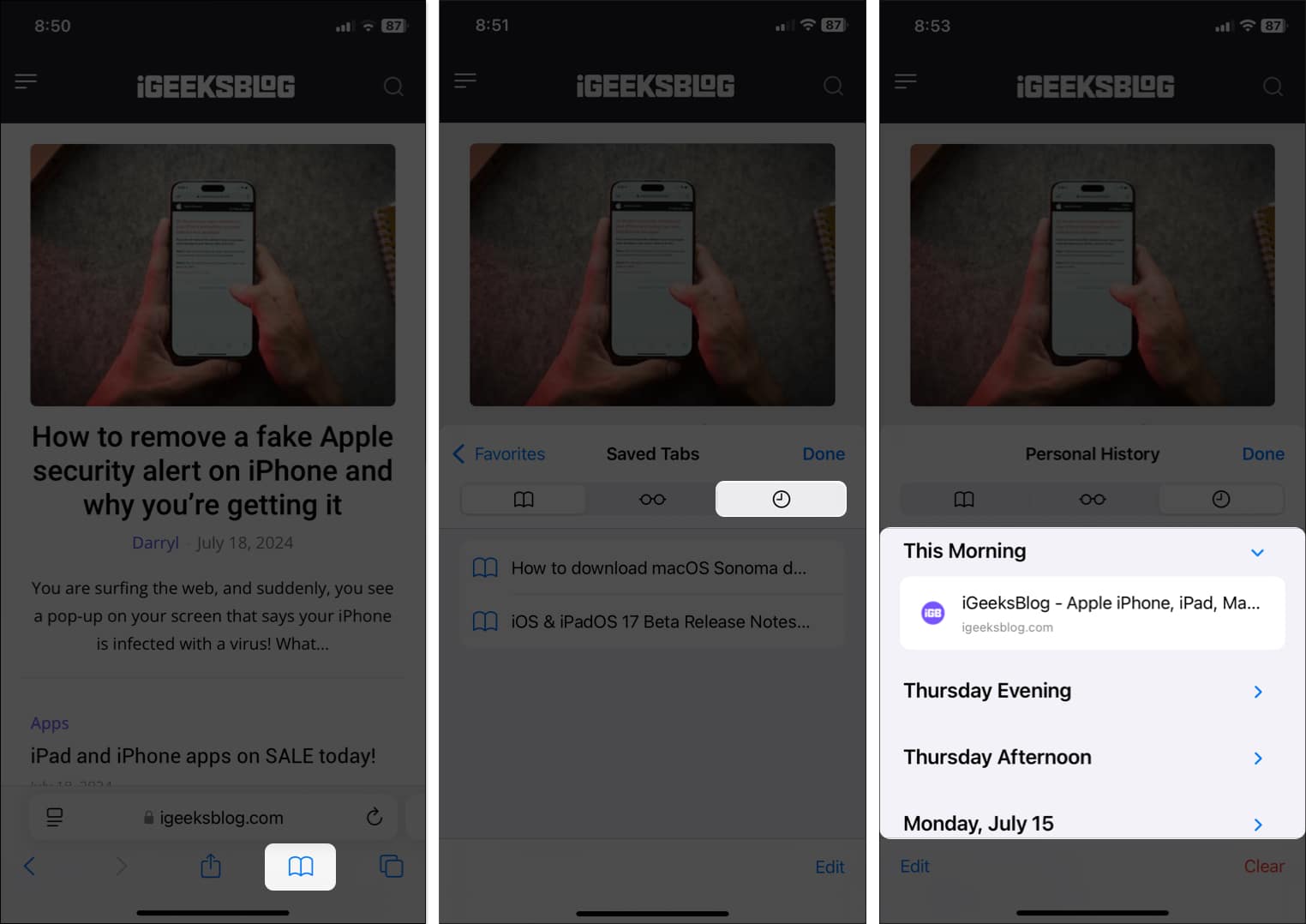
Slik unngår du å miste Safari-faner på en iPhone eller iPad
Det er ikke uvanlig at Safari-fanene forsvinner på iPhone eller iPad. Men det er et par ting du kan gjøre for å unngå å miste Safari-faner.
1. Deaktiver funksjonen for automatisk lukking av faner
Safari har en innebygd funksjon for automatisk lukking for å lukke alle fanene automatisk etter en bestemt periode, for eksempel en dag, uke eller måned. Dette sørger for at nettleseropplevelsen din ikke er rotete. Hvis den er slått på, kan du deaktivere den slik:
- Åpne Innstillinger.
- I iOS 18, gå til Apps og velg Safari. (I iOS 17, åpne Innstillinger og velg Safari)
- Rull til faner-delen, trykk på Lukk faner, og velg Manuelt på følgende skjermbilde.
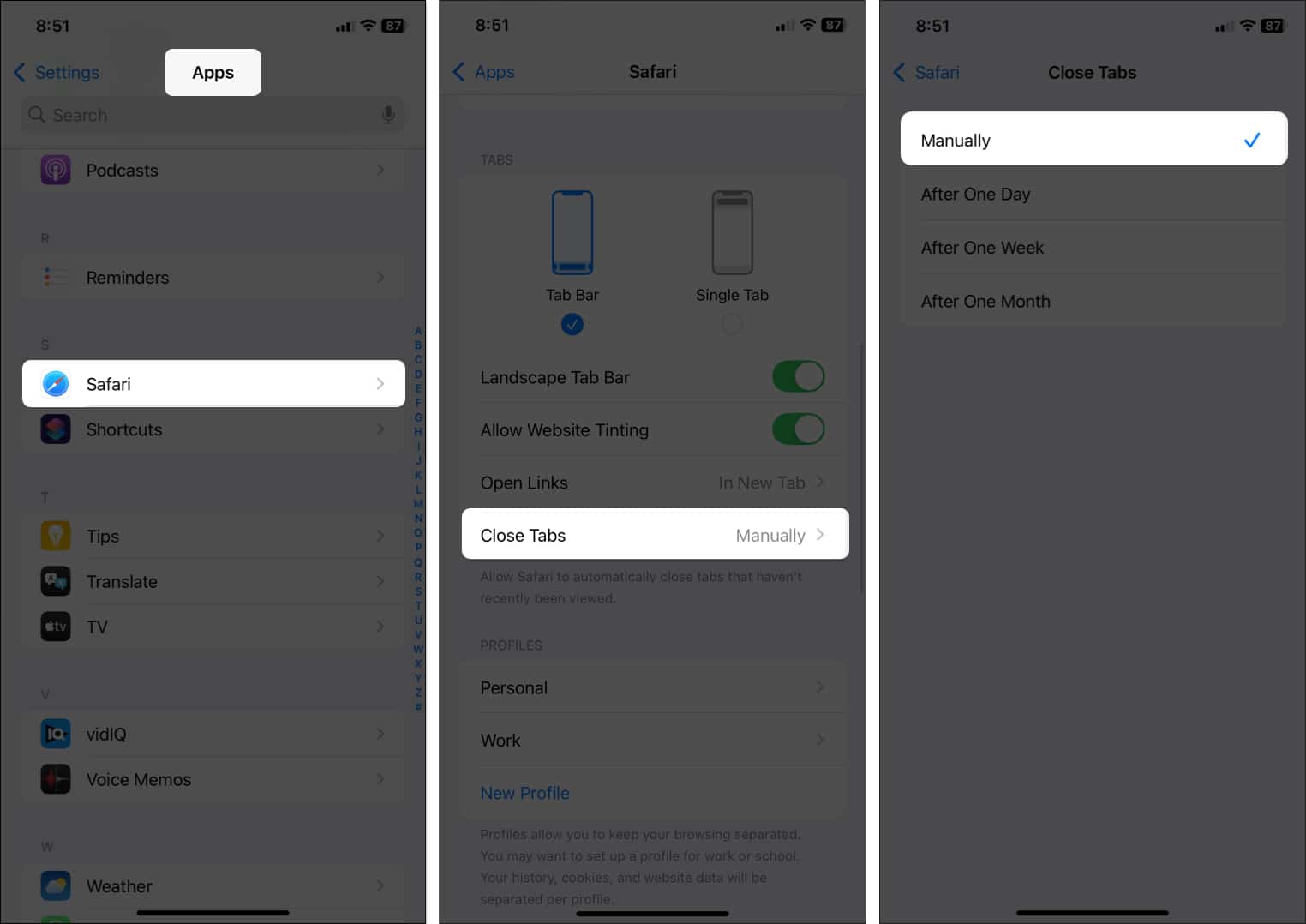
2. Oppdater iPhone eller iPad
Du kan ikke oppdatere Safari individuelt siden det er en systemapp. Den eneste måten å oppdatere den på er ved å oppdatere iOS- eller iPadOS-versjonen din. En annen fordel med å holde enheten oppdatert er at den også kan forhindre alle andre typer feil.
For å se etter de nyeste programvareoppdateringene på en iPhone eller iPad, åpne Innstillinger og naviger til Generelt → Programvareoppdatering. Last ned og installer alle tilgjengelige oppdateringer.
3. Bokmerk alle faner på Safari
Hvis ingen av rettelsene ovenfor løser problemet og Safari-fanene fortsetter å forsvinne på iPhone eller iPad, kan det skyldes noen feil i iOS eller iPadOS. Men hvis du ikke ser en ny programvareoppdatering på enheten din, ville det være bedre å holde seg til en løsning til en kommer med en løsning. Det beste er å bokmerke alle fanene du bruker.
- Gå til siden du vil bokmerke.
- Trykk og hold bokikonet.
- Velg Legg til bokmerker for X Tabs.
- Gi et navn for bokmerkemappen og velg bokmerkeplasseringen.
- Når du er ferdig, trykker du på Lagre.
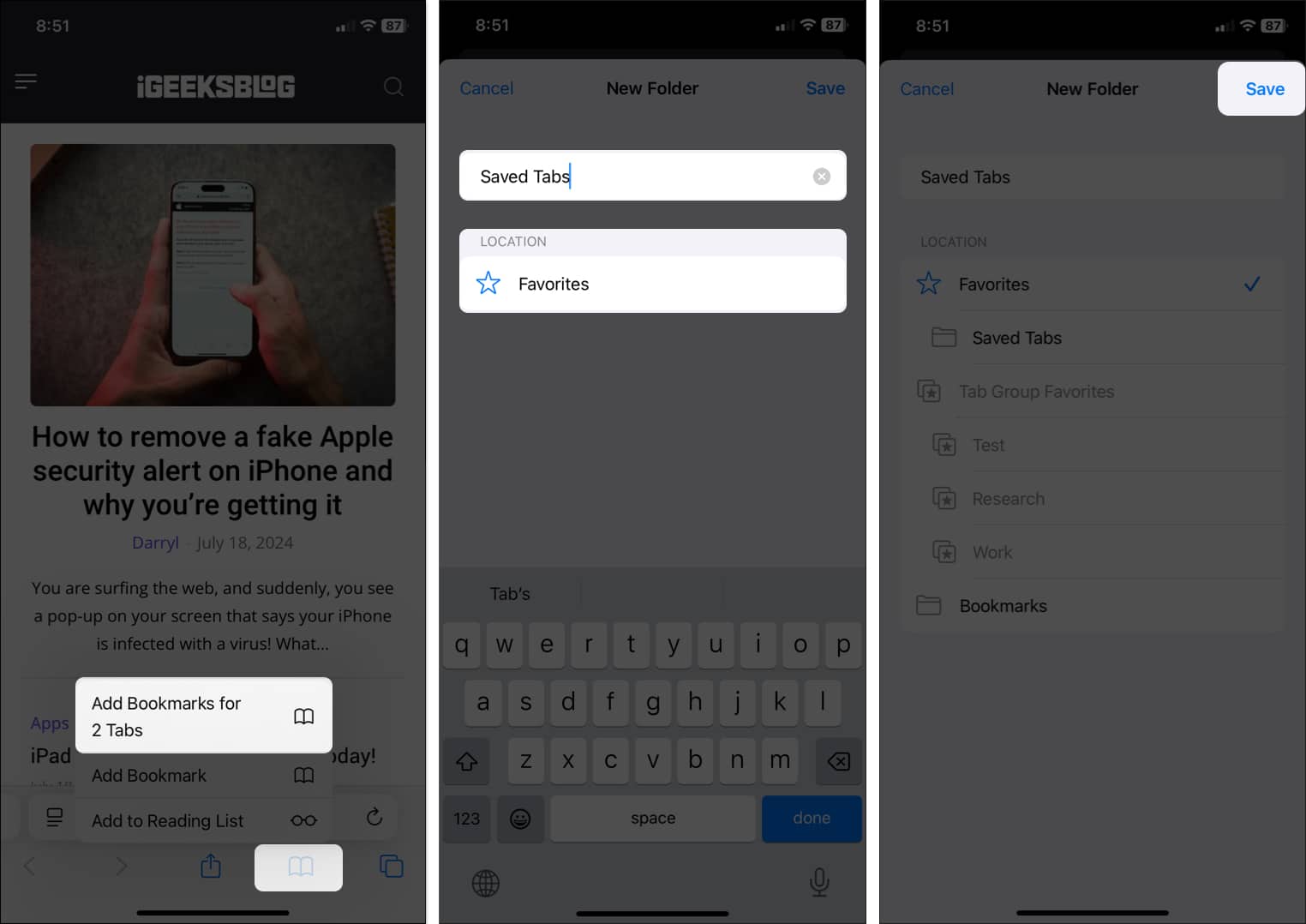
Logger av …
Å la Safari-fanene forsvinne på iPhone eller iPad kan være en veldig frustrerende opplevelse. Men vi håper at rettelsene i denne veiledningen vil hjelpe deg med å gjenopprette de forsvunne fanene dine og forhindre at problemet oppstår igjen.
Når du er hentet, sørg for å ta forebyggende tiltak for å forhindre at du mister Safari-faner på iPhone eller iPad igjen.
Les mer om Safari:
- Slik ber du om en skrivebordsside på en iPhone
- Slik låser du Safari private faner på iPhone og Mac
- Slik bruker du iCloud Safari-faner på iPhone, iPad og Mac
- Safari tips og triks for iPhone